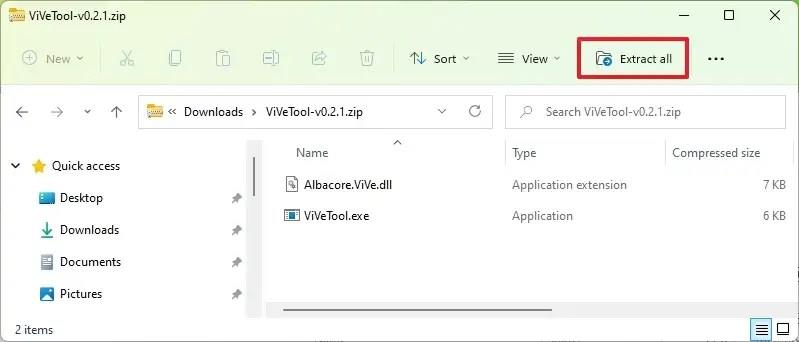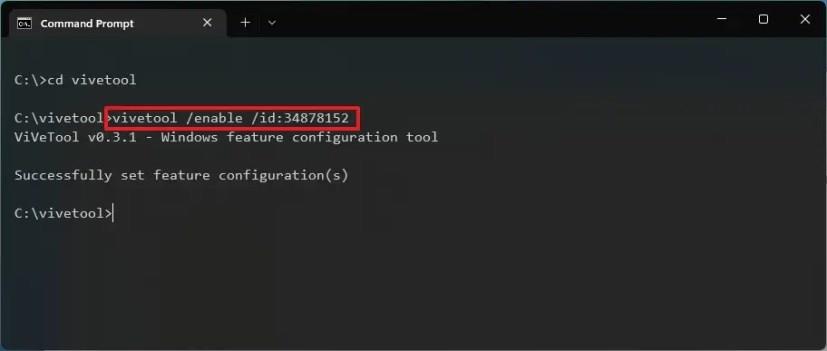Ačkoli to Microsoft nezmínil, kromě nových oprav a vylepšení přináší Windows 11 sestavení 25188 také novou sadu animovaných ikon pro aplikaci Nastavení.
Tato funkce je ve výchozím nastavení zakázána, ale když je povolena, všimnete si specifické animace založené na ikoně, když se pohybujete mezi jednotlivými sekcemi pomocí levého panelu, něco, co Microsoft popisuje jako „ úžasné , neočekávané okamžiky radosti s účelností“.
Pokud se chcete s novým dialogovým rozhraním seznámit, můžete použít nástroj třetí strany známý jako „ViVeTool“, který vytvořili Rafael Rivera a Lucas na GitHubu , abyste umožnili nové prostředí na vašem počítači.
Tato příručka vás naučí, jak povolit animované ikony pro aplikaci Nastavení v systému Windows 11.
Povolte animované ikony v aplikaci Nastavení
Chcete-li povolit animované ikony pro Nastavení v systému Windows 11 sestavení 25188, postupujte takto:
-
Otevřete web GitHub .
-
Stáhněte si soubor ViveTool-vx.xxzip a povolte nový dialog Otevřít v programu.
-
Poklepáním na složku zip ji otevřete pomocí Průzkumníka souborů.
-
Klepněte na tlačítko Extrahovat vše .
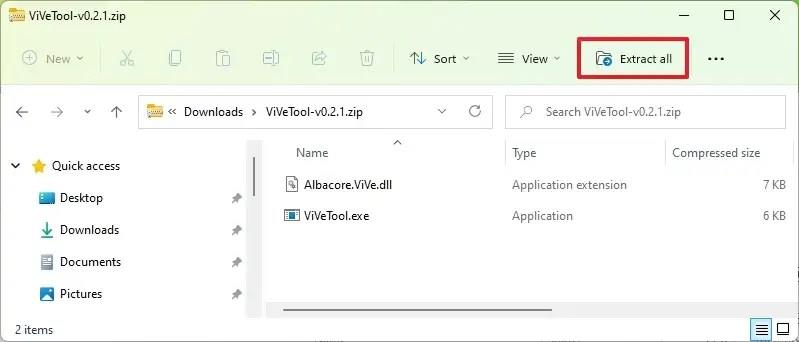
-
Klepněte na tlačítko Extrahovat .
-
Zkopírujte cestu ke složce.
-
Otevřete Start .
-
Vyhledejte Příkazový řádek , klikněte pravým tlačítkem na horní výsledek a vyberte možnost Spustit jako správce .
-
Zadejte následující příkaz pro přechod do složky Vivetool a stiskněte Enter :
Cd C:\FOLDER\PATH\ViveTool
V příkazu změňte cestu pro umístění ViveTool.
-
Zadejte následující příkaz pro aktivaci animovaných ikon v aplikaci Nastavení a stiskněte Enter :
ViveTool /enable /id:34878152
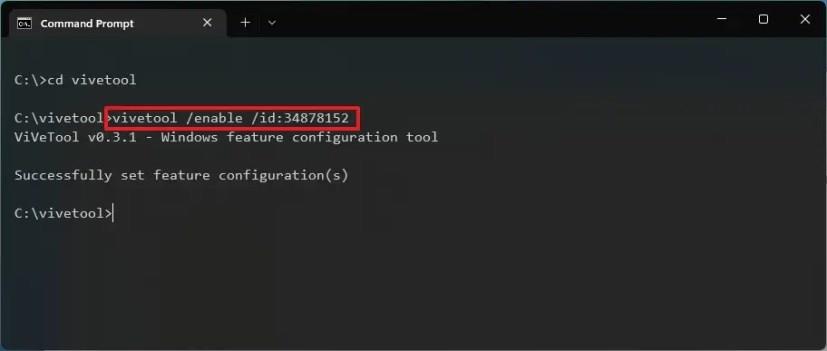
-
Restartujte počítač.
Po dokončení těchto kroků zavřete a znovu otevřete aplikaci Nastavení a při procházení mezi různými sekcemi z levého panelu si pokaždé, když kliknete na jednu z karet, všimnete zřetelné animace související s ikonou.
Pokud nemáte Windows 11 sestavení 25188, musíte se zaregistrovat do Dev Channel pomocí nastavení „Windows Insider Program“ v části „Windows Update“. Jakmile zaregistrujete zařízení do programu, můžete si stáhnout sestavení 25188 z nastavení „Windows Update“ kliknutím na tlačítko Check for Updates a poté můžete postupovat podle výše uvedených kroků.
Pokud si to rozmyslíte, můžete změny vrátit pomocí stejných pokynů, ale v kroku č. 10 nezapomeňte použít vivetool /disable /id:34878152příkaz a poté restartovat zařízení.